حذف سطرهای خالی در اکسل – آموزش تصویری و کامل
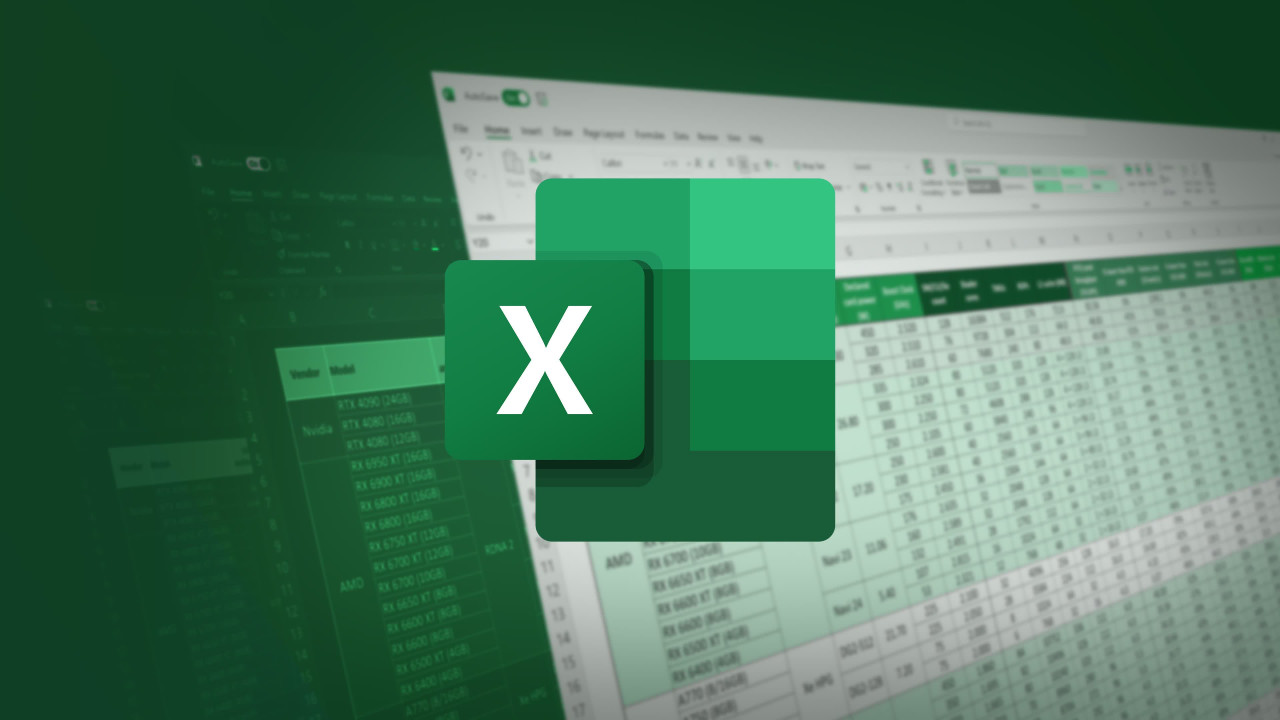
اگر میخواهید تمام سطرهای خالی را از مجموعه داده اکسل خود حذف کنید، مطلب درستی را انتخاب کردهاید. هم به صورت خودکار و هم دستی میتوانید سطرهای خالی را در اکسل حذف کنید. به مطالعه این مقاله ادامه دهید تا شما را با دو روش حذف سطرهای خالی در اکسل آشنا کنیم. در نظر داشته باشید که وقتی سطری خالی را پاک میکنید، اکسل تمام آن ردیف را حذف کرده و باقی داده را یک خط بالاتر میبرد. بدین ترتیب دیگر شاهد خطی خالی در مجموعه داده خود نخواهید بود. اگر فکر میکنید چنین چیزی مناسب نیست، امکان پنهان کردن محتوا در اکسل نیز به جای حذف آن وجود دارد.
حذف خودکار تمام سطر های خالی
برنامه اکسل روشی خودکار برای حذف تمام سطرهای خالی موجود در کاربرگ شما فراهم آورده است. بدین شکل دیگر نیازی نیست که سطرهای خالی را به صورت دستی یافته و حذف کنید. اگر در حال سر و کله زدن با مجموعه دادههای کلان باشید، انجام دادن چنین کاری به صورت دستی واقعا زمانبر و دشوار خواهد بود.
برای بهرهگیری از این روش، ابتدا صفحه گسترده خود را درون برنامه اکسل باز کنید. سپس داده موردنظر خود را انتخاب کنید.
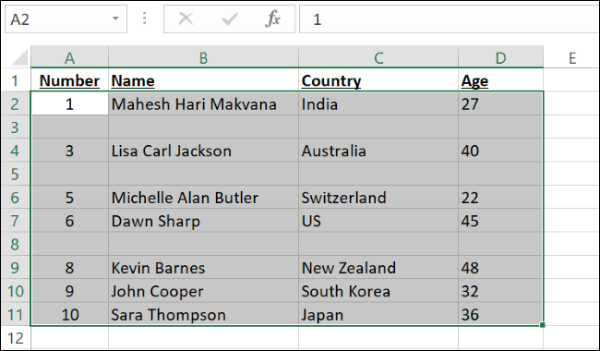
در این حالت، مجموعه داده به شکل هایلایت یا برجسته درآمده است و حالا باید از نوار ابزارهای بالایی به سراغ زبانه Home بروید.
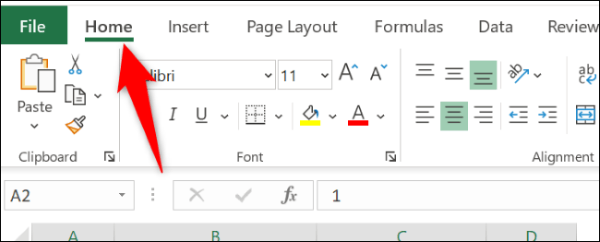
در زبانه Home و در بخش Editing، به سراغ گزینه Find & Select و سپس Go to Special بروید.
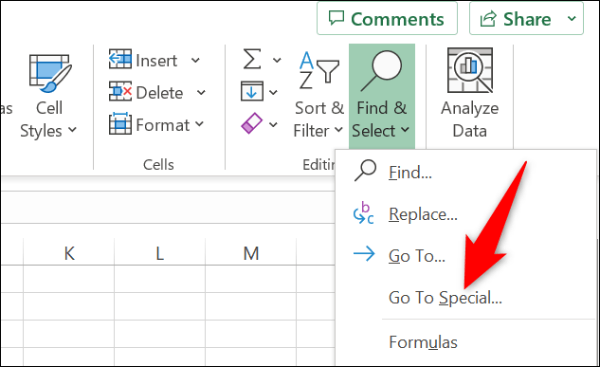
اکنون شاهد باز شدن پنجره Go to Special خواهید بود. در اینجا گزینه «Blanks» را فعال کرده و دکمه OK را در پایین بزنید.
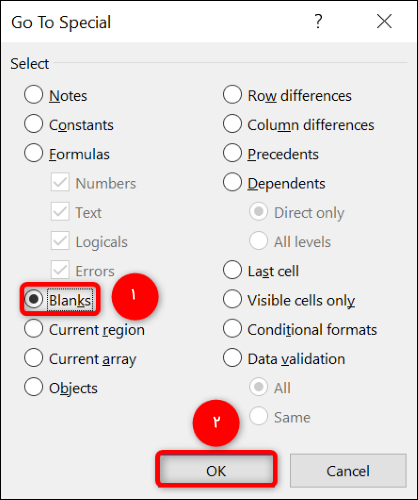
اکنون تمام سطرهای خالی موجود در مجموعه داده شما به صورت Highlight نمایش داده میشوند.
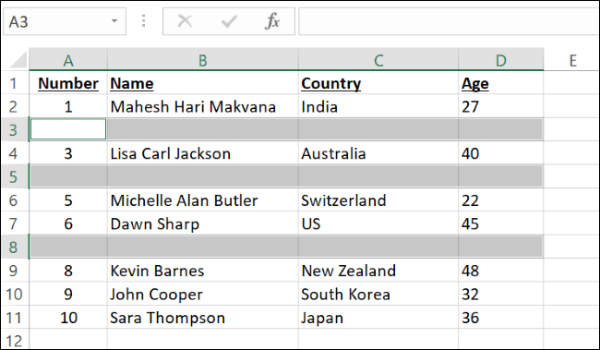
برای حذف سطرهای خالی در اکسل، از بخش Cells در بالا گزینههای Delete و بعد Delete Sheet Rows را انتخاب کنید.
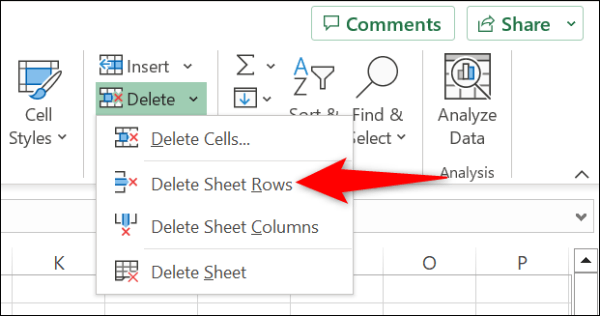
اکنون اکسل تمام سطرهای خالی را پاک کرده و تمام دادههای زیرین و میانی را بالاتر میآورد.
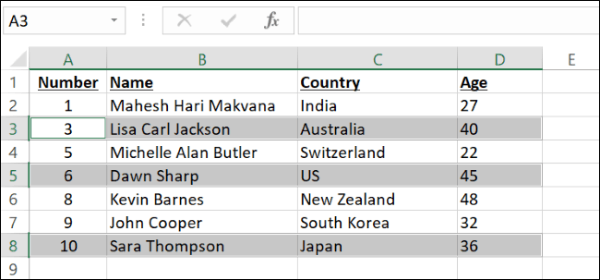
نکته: برای بازگردانی سطرهای پاک شده کافی است دکمههای Ctrl + Z را در ویندوز و دکمههای Command + Z را در سیستمهای مک فشار دهید.
حذف سطرهای خالی در اکسل به صورت دستی
اگر مجموعه دادهای بزرگ ندارید و حذف سطرهای خالی در اکسل را به صورت دستی ترجیح میدهید، میتوانید به چنین کاری نیز مشغول شوید.
در کاربرگ اکسل خود، تا انتها به سمت چپ سطر خالی مورد نظرتان که قرار است پاک شود رفته و روی شماره سطر کلیک کنید. بدین ترتیب تمام سطر انتخاب میشود.
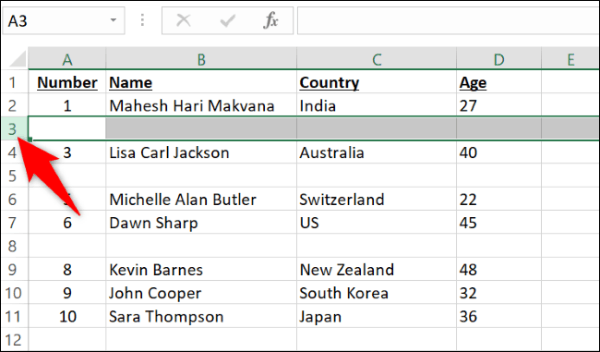
برای افزودن سطرهای بیشتر به سطرهای منتخب، دکمه Ctrl (ویندوز) یا Command (سیستمهای مک) را نگه داشته و روی شماره سطرهای بعدی کلیک کنید.
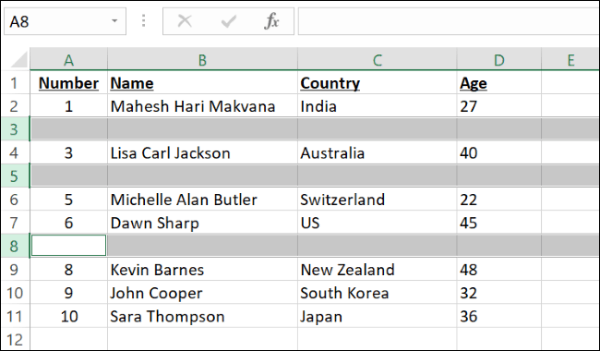
زمانی که تمام سطرهای مورد نظر به شکل برجسته یا هایلایت درآمدند، روی عدد مربوط به هر یک از سطرها راستکلیک کرده و از منویی که باز میشود، Delete را بزنید.
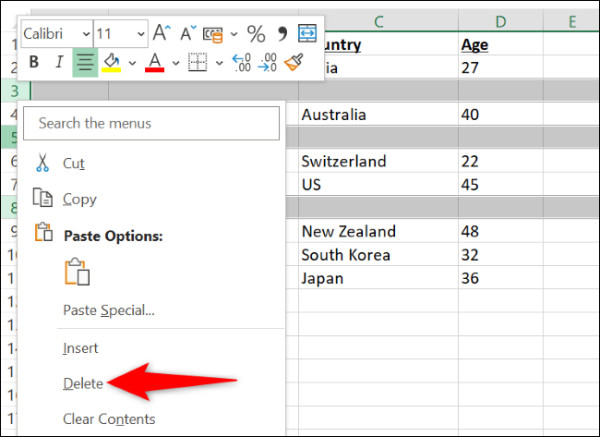
اکسل اکنون تمام سطرهای منتخاب شما را پاک میکند.
پاسخ به سوالات متداول
در ادامه، پاسخ برخی سوالات رایج را در رابطه با حذف سطر خالی در اکسل، بررسی میکنیم.
سطر خالی در اکسل به چه معناست؟
ردیف یا سطر «خالی» (Blank Row) به سطری در اکسل گفته میشود که حاوی هیچ مقداری نیست. چنین سطرهایی گاهی میتوانند باعث بروز خطا در فرمولها شوند و از سوی دیگر، ظاهری شلخته و نامنظم به کاربرگ شما خواهند داد.
کلید میانبر حذف داده در اکسل چیست؟
برای این کار کافی است کلیدهای Ctrl + A را فشار دهید و سپس کلیدهای Ctrl + - را فشار دهید.










